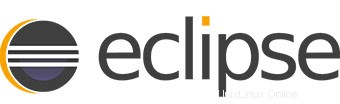
In diesem Tutorial zeigen wir Ihnen, wie Sie Eclipse IDE auf Ubuntu 20.04 LTS installieren. Für diejenigen unter Ihnen, die es nicht wussten, Eclipse ist eine plattformübergreifende, äußerst beliebte integrierte Java-Entwicklung Umgebung (IDE), mit der Sie Ihre Java-basierten Projekte einfach installieren und verwalten können. Sie enthält einen Basisarbeitsbereich und ein erweiterbares Plug-in-System zum Anpassen der Umgebung.
Dieser Artikel geht davon aus, dass Sie zumindest über Grundkenntnisse in Linux verfügen, wissen, wie man die Shell verwendet, und vor allem, dass Sie Ihre Website auf Ihrem eigenen VPS hosten. Die Installation ist recht einfach und setzt Sie voraus im Root-Konto ausgeführt werden, wenn nicht, müssen Sie möglicherweise 'sudo hinzufügen ‘ zu den Befehlen, um Root-Rechte zu erhalten. Ich zeige Ihnen Schritt für Schritt die Installation von Eclipse IDE auf einem Ubuntu 20.04 (Focal Fossa) Server. Sie können denselben Anweisungen für Ubuntu 18.04, 16.04 und jede andere Debian-basierte Distribution wie Linux Mint folgen.
Voraussetzungen
- Ein Server, auf dem eines der folgenden Betriebssysteme ausgeführt wird:Ubuntu 20.04, 18.04 und jede andere Debian-basierte Distribution wie Linux Mint oder elementares Betriebssystem.
- Es wird empfohlen, dass Sie eine neue Betriebssysteminstallation verwenden, um potenziellen Problemen vorzubeugen.
- Ein
non-root sudo useroder Zugriff auf denroot user. Wir empfehlen, alsnon-root sudo userzu agieren , da Sie Ihr System beschädigen können, wenn Sie als Root nicht aufpassen.
Installieren Sie Eclipse IDE auf Ubuntu 20.04 LTS Focal Fossa
Schritt 1. Stellen Sie zunächst sicher, dass alle Ihre Systempakete auf dem neuesten Stand sind, indem Sie das folgende apt ausführen Befehle im Terminal.
sudo apt update sudo apt upgrade
Schritt 2. Java installieren.
Eclipse erforderte die Installation einer Java-Laufzeitumgebung auf Ihrem System. Führen Sie die folgenden Befehle aus, um Java zu installieren:
sudo apt install openjdk-11-jdk
Überprüfen Sie die Java-Version auf Ihrem Computer:
java -version
Schritt 3. Eclipse IDE auf Ubuntu 20.04 installieren.
Führen Sie nach der Installation von Java oben die folgenden Befehle aus, um Eclipse von Snap aus zu installieren:
sudo snap install eclipse --classic
Schritt 4. Zugriff auf die Eclipse-IDE.
Sobald die Installation abgeschlossen ist, gehen Sie zum Aktivitäten-Dashboard, suchen Sie nach Eclipse und starten Sie es:
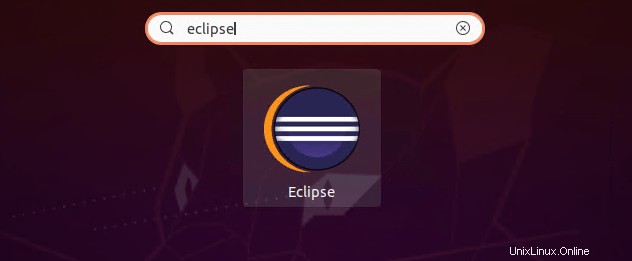
Während des Starts fordert Eclipse Sie auf, einen Arbeitsplatz festzulegen. Dies ist der Standardspeicherort für Eclipse, um Dateien Ihres Anwendungsaufbaus auf Eclipse zu speichern.
P>Herzlichen Glückwunsch! Sie haben Eclipse erfolgreich installiert. Vielen Dank, dass Sie dieses Tutorial zur Installation der Eclipse-IDE im Ubuntu 20.04 LTS Focal Fossas-System verwendet haben. Für zusätzliche Hilfe oder nützliche Informationen empfehlen wir Ihnen, die offizielle Eclipse-Website zu besuchen .